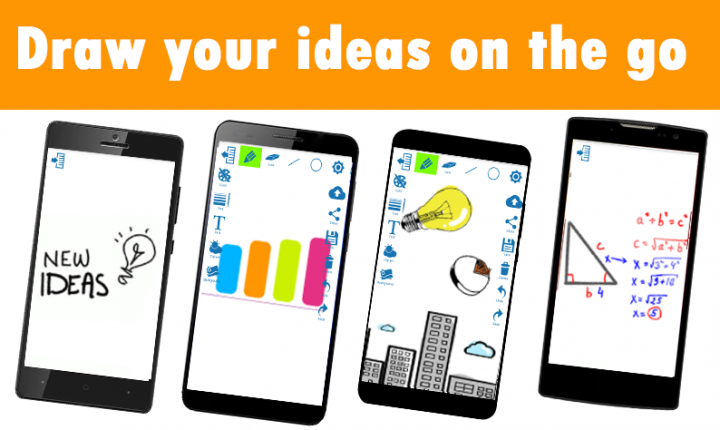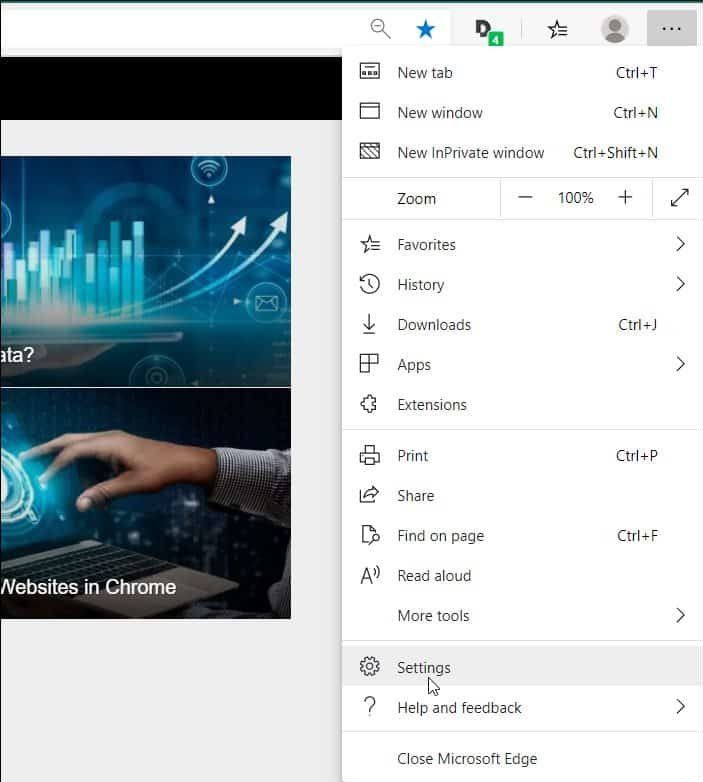విండోస్ ఇన్స్టాల్ చేయని మద్దతు లేని డైరెక్టరీ - ఎలా పరిష్కరించాలి

మీ విండోస్ మద్దతు లేని డైరెక్టరీని ఇన్స్టాల్ చేసిందా? మీరు ఎప్పుడైనా విండోస్తో ఏదైనా లేదా చాలా క్లిష్టమైన పరిష్కారం లేని సమస్యను ఎదుర్కొన్నారా? ఆ దశలో చాలా మంది వినియోగదారులు లేదా నిపుణులు సిఫారసు చేసేది క్లీన్ ఇన్స్టాలేషన్తో కదిలి మీ PC ని రీసెట్ చేయడం. ఇది సాధారణంగా పనిచేస్తుంది మరియు మీ ఫైళ్ళన్నీ ఉన్న చోటనే ఉపయోగించుకుంటాయి. ఇన్స్టాలేషన్ సమయంలో, చాలా మంది వినియోగదారులు విండోస్లో మొదటి స్థానంలో ఇన్స్టాల్ చేయడానికి ఉపయోగించే అదే ఇన్స్టాలేషన్ మీడియాను ఉపయోగిస్తారు. అనువర్తనాలు, పత్రాలు, సెట్టింగ్లు వంటి వాటి ఫైల్లను భద్రపరచలేకపోవడాన్ని మనలో చాలా మంది పేర్కొన్నారు. తాజా ఇన్స్టాలేషన్ సమయంలో మీరు ఎదుర్కొనే లోపం:
మీరు విండోస్ వ్యక్తిగత ఫైల్లు, సెట్టింగ్లు మరియు అనువర్తనాలను ఉంచలేరు ఎందుకంటే మీ ప్రస్తుత విండోస్ వెర్షన్ మద్దతు లేని డైరెక్టరీలో ఇన్స్టాల్ చేయబడవచ్చు.
మద్దతు లేని డైరెక్టరీ ఇష్యూను ఇన్స్టాల్ చేసిన విండోస్ను ఎలా పరిష్కరించాలి:
మీకు సమస్య గురించి తెలియకపోవచ్చు. కానీ ఇక్కడ చాలా విషయాలు తప్పుగా ఉన్నాయి. ఈ వ్యాసం సమస్యను పరిష్కరించడానికి మీకు సాధ్యమైన పరిష్కారాలను అందించాలని లక్ష్యంగా పెట్టుకుంది. మద్దతు లేని డైరెక్టరీ సమస్యను ఎలా పరిష్కరించాలో తనిఖీ చేద్దాం.
లాజిటెక్ త్వరణం పాయింటర్ ఖచ్చితత్వాన్ని పెంచుతుంది

ఇన్స్టాలేషన్ మీడియా & ప్రస్తుత వెర్షన్ మధ్య అసమతుల్యత
బాగా, ఇన్స్టాలేషన్ మీడియా సంస్కరణలు మరియు వ్యవస్థాపించిన విండోస్ మధ్య వ్యత్యాసం ఉంది. ఉదాహరణకు, విండోస్ 10 హోమ్ ఇన్స్టాల్ను తుడిచిపెట్టడానికి మీరు విండోస్ 10 ప్రో ఇన్స్టాలేషన్ మీడియాను ఉపయోగించలేరు. అలాగే, మీ విండోస్ సింగిల్-లాంగ్వేజ్ ఎప్పుడు ఉందో లేదో తనిఖీ చేయండి. మీరు 64 బిట్ విండోస్లో 32-బిట్ ఇన్స్టాలేషన్ మీడియాను ఉపయోగించడానికి ప్రయత్నిస్తుంటే సమస్య కూడా సంభవిస్తుంది. ఇన్స్టాలేషన్ మీడియా మరియు ప్రస్తుత వెర్షన్లు రెండూ ఒకే రకమైన విండోస్ వేరియంట్లకు చెందినవని గుర్తుంచుకోండి. కుడి-నొక్కడం ద్వారా మీరు మీ PC గురించి చాలా వివరాలను కూడా తనిఖీ చేయవచ్చు ఈ పిసి చిహ్నం ఆపైకి వెళ్ళండి లక్షణాలు . అలాగే, మీరు ఉపయోగించవచ్చు విండోస్ ఇన్స్టాలేషన్ మీడియా క్రియేషన్ టూల్ సంస్థాపన చేయడానికి.
స్టార్ వార్స్ యుద్దభూమి బోనస్ xp
వినియోగదారు ఫోల్డర్ తరలించబడింది
‘యూజర్’ ఫోల్డర్ అంటే ఏమిటి? సరే, ‘యూజర్’ ఫోల్డర్ అంటే ‘లో ఉన్న ఫోల్డర్ సి: ers యూజర్లు ’మీ ఖాతాకు అనుగుణంగా ఉంటుంది. ఫోల్డర్ స్థానంలో లేకపోతే, విండోస్ క్రొత్త ఇన్స్టాల్ చేసే ముందు తిరిగి పొందగలిగే ఫైల్లను గుర్తించలేకపోవచ్చు. ఆ ఫోల్డర్ను తిరిగి దాని స్థానానికి తరలించడానికి ప్రయత్నించండి, లేదా మీకు ఎంపిక లేకుండా లేదా ఈ ఫోల్డర్ను మాన్యువల్గా బ్యాకప్ చేసి, క్లీన్ ఇన్స్టాల్ చేయడం జరుగుతుంది.
సవరించిన రిజిస్ట్రీ విలువలు
సవరించినట్లయితే రిజిస్ట్రీలో కొన్ని విలువలు ఉన్నాయి, తాజా ఇన్స్టాలేషన్ చేసేటప్పుడు లేదా అప్గ్రేడ్ చేసేటప్పుడు అడ్డంకి ఏర్పడుతుంది. ఈ రిజిస్ట్రీ విలువలు మీకు మద్దతు లేని డైరెక్టరీ లోపానికి దారి తీయవచ్చు. Win + R మరియు ఇన్పుట్ నొక్కండి regedit రిజిస్ట్రీ ఎడిటర్ తెరవడానికి. కింది కీకి వెళ్ళండి:
HKEY_LOCAL_MACHINESOFTWAREMicrosoftWindowsCurrentVersion
ఇప్పుడు రిజిస్ట్రీ విలువను జోడించండి ProgramFilesDir మరియు అవసరమైన విలువ ఉందని నిర్ధారించుకోండి సి: ప్రోగ్రామ్ ఫైళ్ళు ఎక్కడ సి మీరు ఇంతకు ముందు విండోస్ ఇన్స్టాల్ చేసిన డ్రైవ్.
అలాగే, మీరు ఇతర విలువలను కూడా తనిఖీ చేయవచ్చు. విండోస్ ఇన్స్టాలేషన్ను ఉపయోగించి ఈ సమస్యకు ప్రధాన కారణం ఏమిటంటే సెటప్ ఖచ్చితమైన ప్రోగ్రామ్ ఫైల్స్ ఫోల్డర్ను కనుగొనలేకపోయింది. ఈ సెట్టింగులను అసలుకి సవరించడం సహాయపడవచ్చు.
కాబట్టి, మద్దతు లేని డైరెక్టరీ సమస్యకు ఇవి కొన్ని పరిష్కారాలు. అయితే, ఈ పరిష్కారాలను చేసిన తర్వాత కూడా మీరు సమస్యను పరిష్కరించకపోవచ్చు. ఒకవేళ, మీరు వేచి ఉండలేకపోతే మరియు మీరు తాజా ఇన్స్టాల్ను అత్యవసరంగా చేయాలనుకుంటే, ఫోల్డర్లను లేదా ఫైల్లను బాహ్య డ్రైవ్కు మాన్యువల్గా బ్యాకప్ చేయండి. మరియు చివరి ఎంపికను ఎంచుకోండి ‘ ఏమిలేదు' మరియు క్లీన్ ఇన్స్టాల్ చేయండి.
aacs డీకోడింగ్ vlc కొరకు లైబ్రరీవిండోస్ లోపాలను స్వయంచాలకంగా కనుగొని పరిష్కరించడానికి PC మరమ్మతు సాధనాన్ని డౌన్లోడ్ చేయండి
మరోవైపు, మీరు మీ ఇన్స్టాలేషన్ మీడియాలోకి కూడా బూట్ చేసి, ఆపై తెరవవచ్చు మరమ్మతు మీ PC ట్రబుల్షూట్ స్కాన్లను నిర్వహించడానికి మరియు అది సహాయపడుతుందో లేదో తనిఖీ చేయడానికి.
ముగింపు:
కాబట్టి, సమస్యను పరిష్కరించడానికి మీకు సహాయపడే కొన్ని పని పద్ధతులు ఇవి. ఈ పద్ధతి చాలా సహాయకారిగా మరియు సురక్షితంగా ఉంటుంది! మీకు ఈ గైడ్ నచ్చిందని ఆశిస్తున్నాము, ఇతరులతో పంచుకోండి! మీరు ఏదైనా పద్ధతిలో ఏదైనా ఇబ్బందులను ఎదుర్కొంటుంటే, ఈ క్రింది వ్యాఖ్య విభాగంలో మాకు తెలియజేయండి.
ఇది కూడా చదవండి: